Google Search Console là một công cụ miễn phí do Google phát triển dành cho các chủ sở hữu website. Công cụ này cung cấp các báo cáo và dữ liệu giúp bạn nắm rõ cách mà các trang trên website của mình xuất hiện trong kết quả tìm kiếm.
Trong bài viết này, tôi sẽ hướng dẫn bạn cách kích hoạt Google Search Console trên WordPress để tận dụng tối đa các tính năng của công cụ này.
Google Search Console là gì?
Google Search Console, còn được biết đến với tên gọi Google Webmaster Tool, là một công cụ hỗ trợ quản trị viên website nắm bắt cách mà trang web của họ được hiển thị trong kết quả tìm kiếm trên Google. Công cụ này cũng thông báo về tần suất nhấp chuột và cung cấp dữ liệu giúp bạn thiết lập những tiêu chuẩn mới nhằm phát triển website một cách hiệu quả và theo kịp xu hướng.
Ngoài ra, Google Search Console cho phép bạn gửi sitemap XML của trang web để Google thu thập thông tin một cách toàn diện hơn. Điều này giúp bạn xây dựng chiến lược SEO tốt hơn cho website của mình. Công cụ này cũng sẽ cảnh báo khi có vấn đề xảy ra và khi Google không thể thu thập dữ liệu từ trang web của bạn.
Hướng dẫn cách kích hoạt Google Search Console
Bước 1: Truy cập vào Google Search Console và nhấp vào Bắt đầu ngay bây giờ để tiến hành xác minh quyền sở hữu với Google.
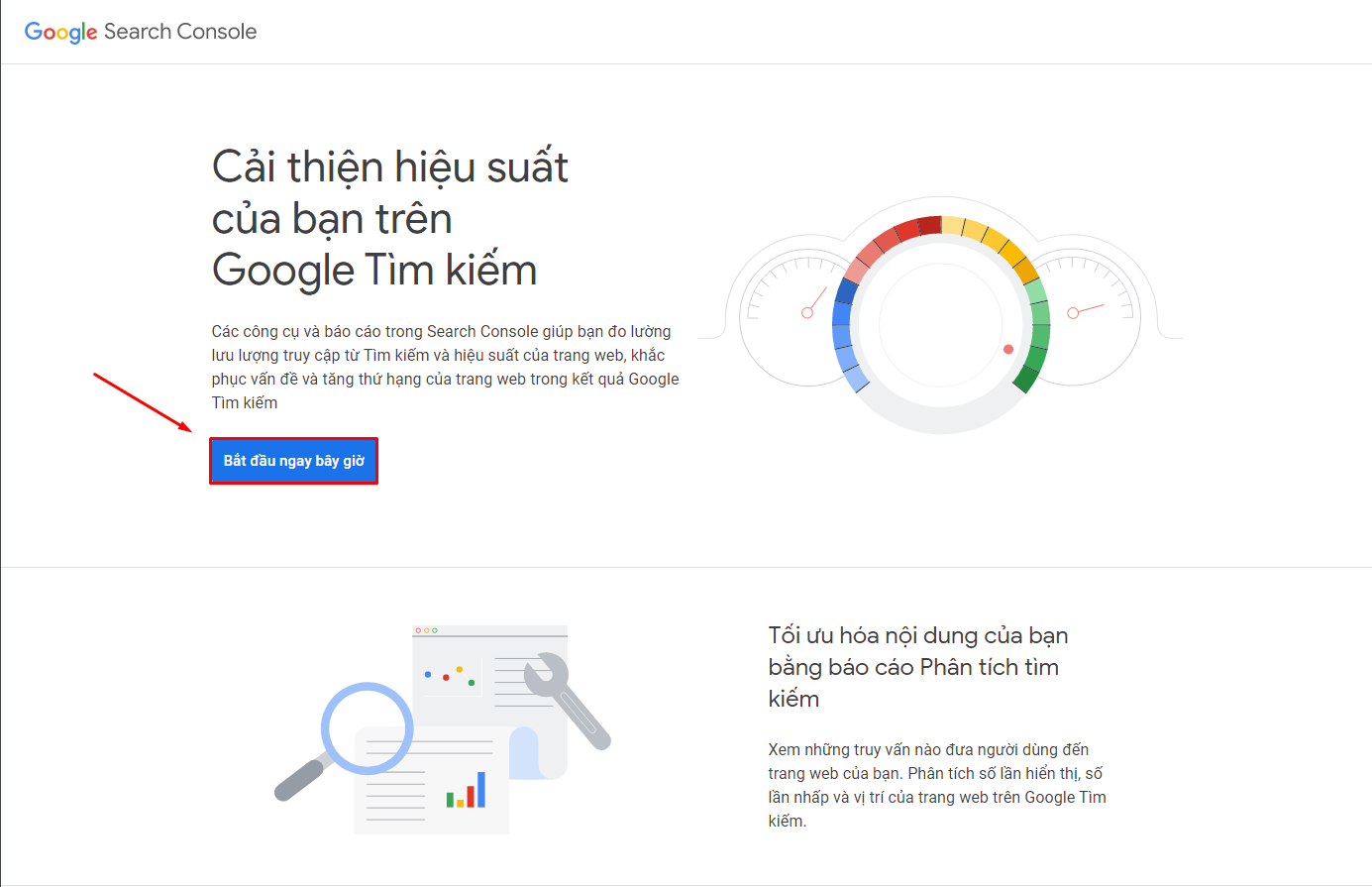
Bước 2: Nhập Tiền tố URL vào ô xác minh để có thể chọn lựa nhiều phương thức xác minh khác nhau. Sau khi hoàn tất, nhấn tiếp tục.
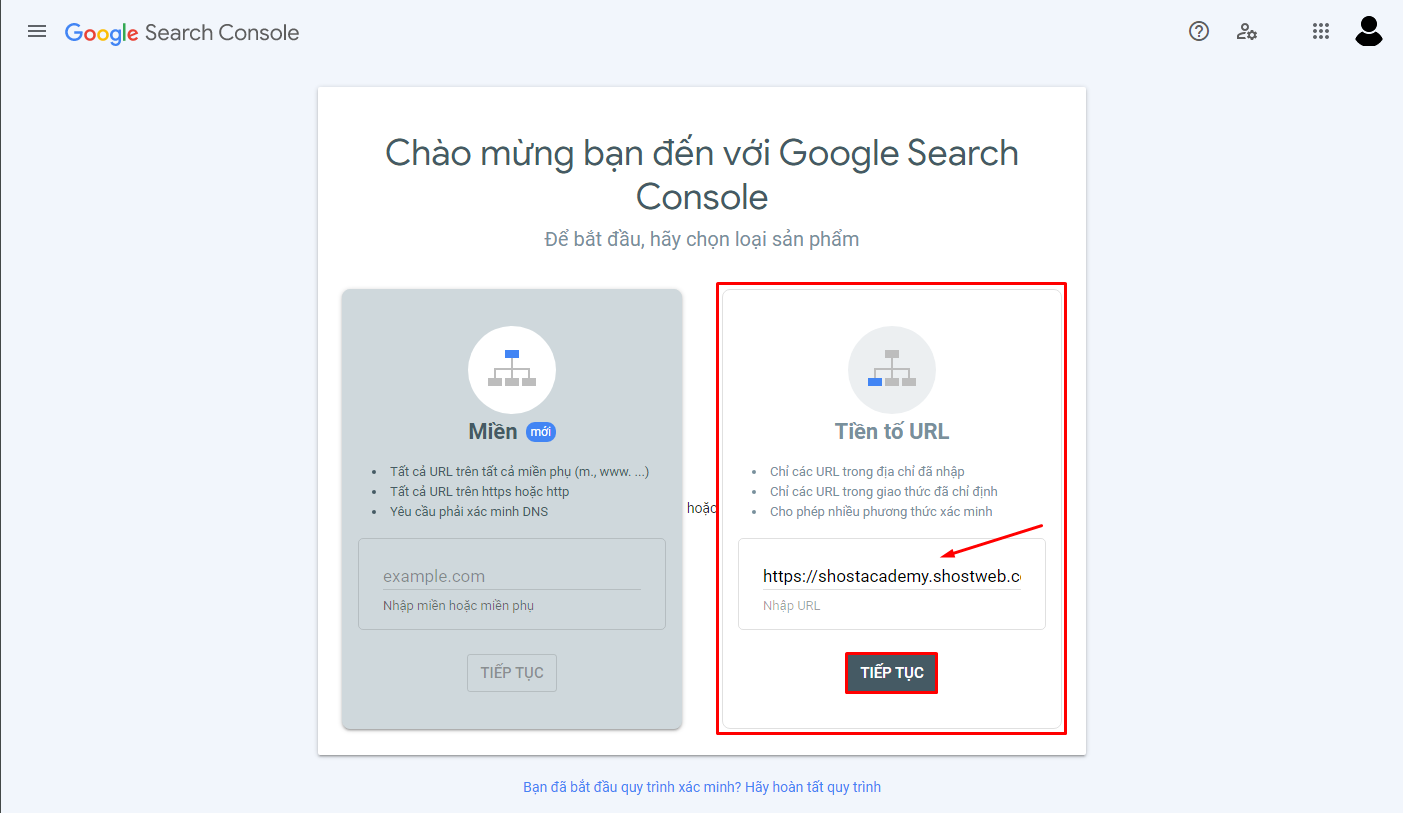
Bước 3: Chọn Thẻ HTML và tiến hành Sao chép đoạn mã HTML.
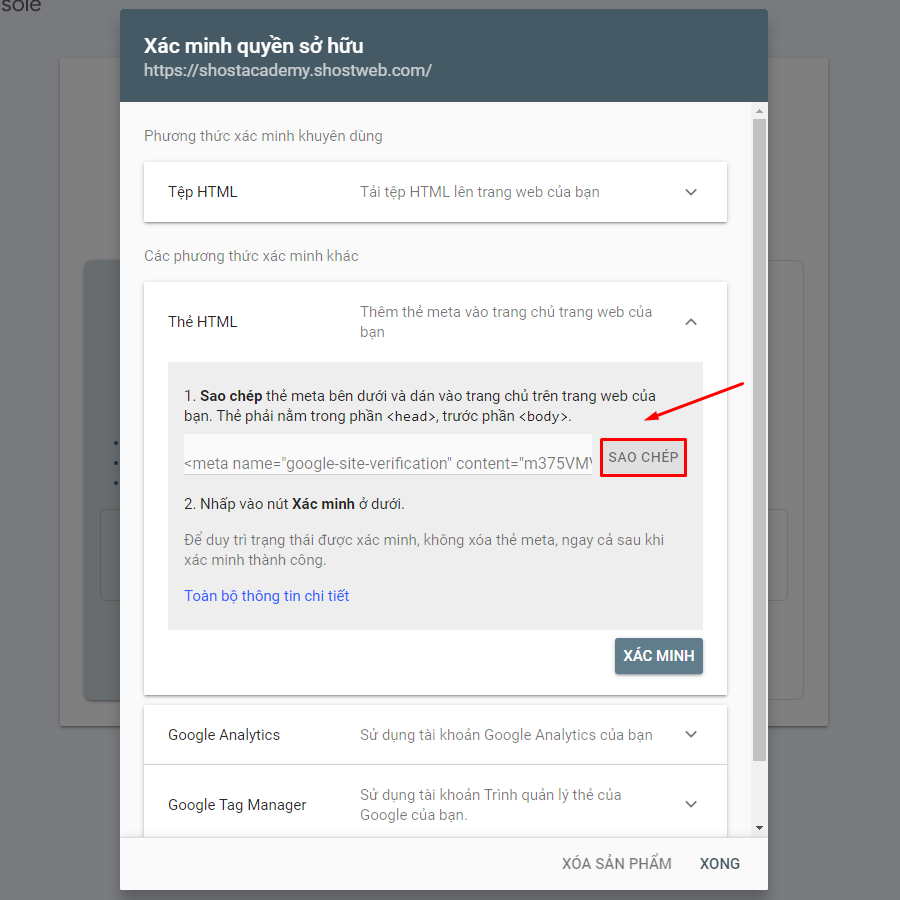
Bước 4: Đăng nhập vào Admin Dashboard và chọn Appearance -> Editor. Tại đây, chọn tệp header.php từ danh sách bên phải và dán đoạn mã đã sao chép vào phần <head>, sau đó nhấn Cập nhật tập tin.
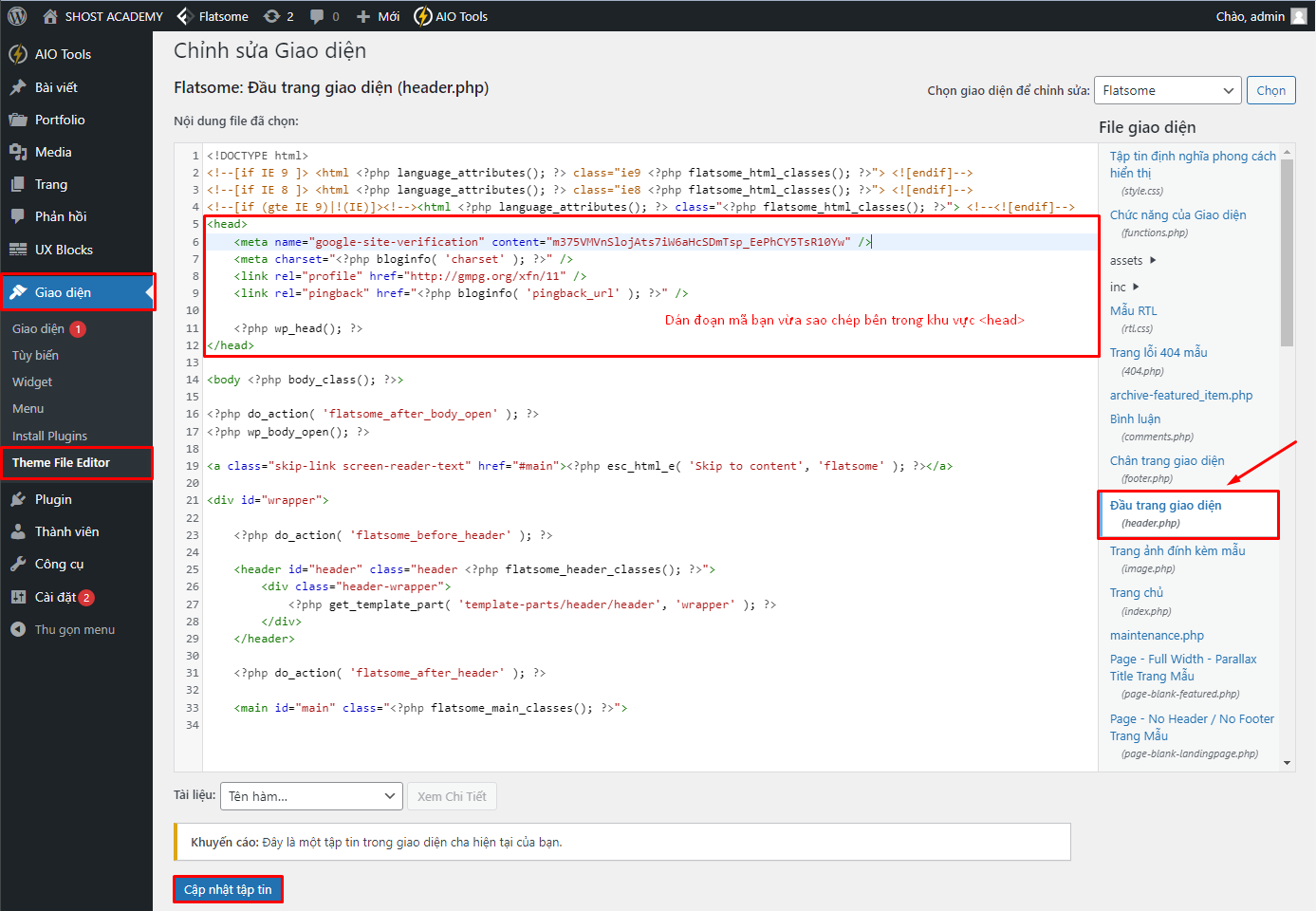
Bước 5: Quay lại trang Google Search Console và nhấp vào Xác minh để hoàn tất quá trình kích hoạt.
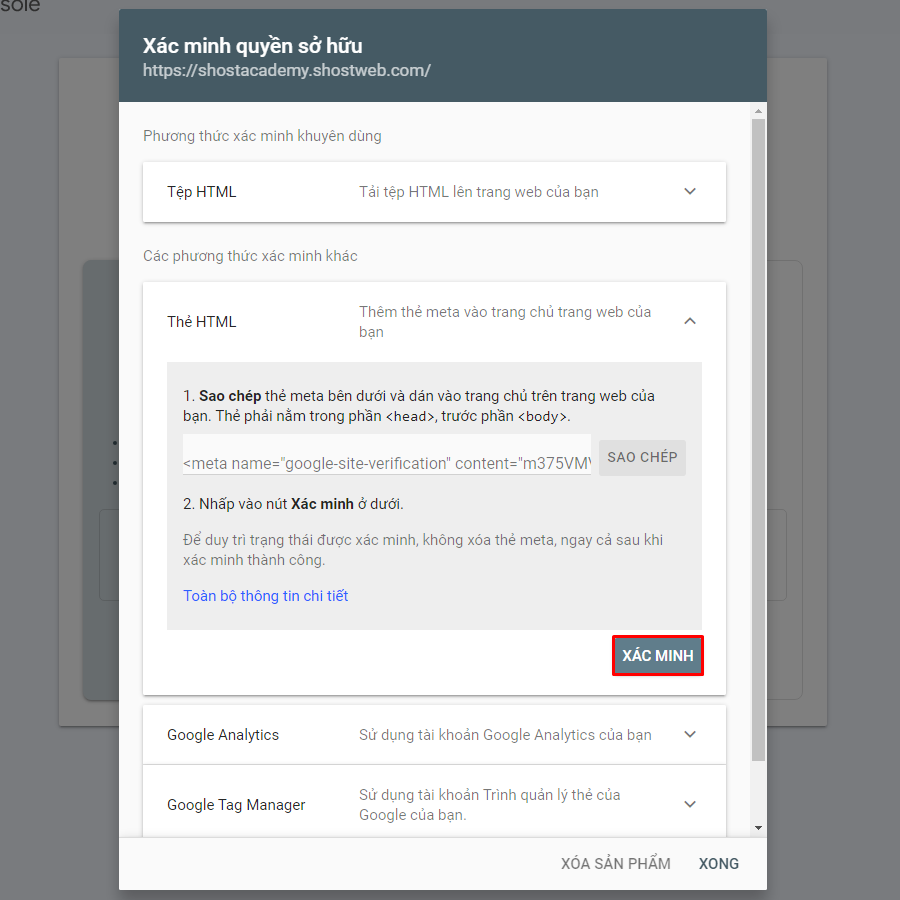
Sau khi xác minh thành công, một thông báo "Đã tự động xác minh quyền sở hữu" sẽ hiện ra.
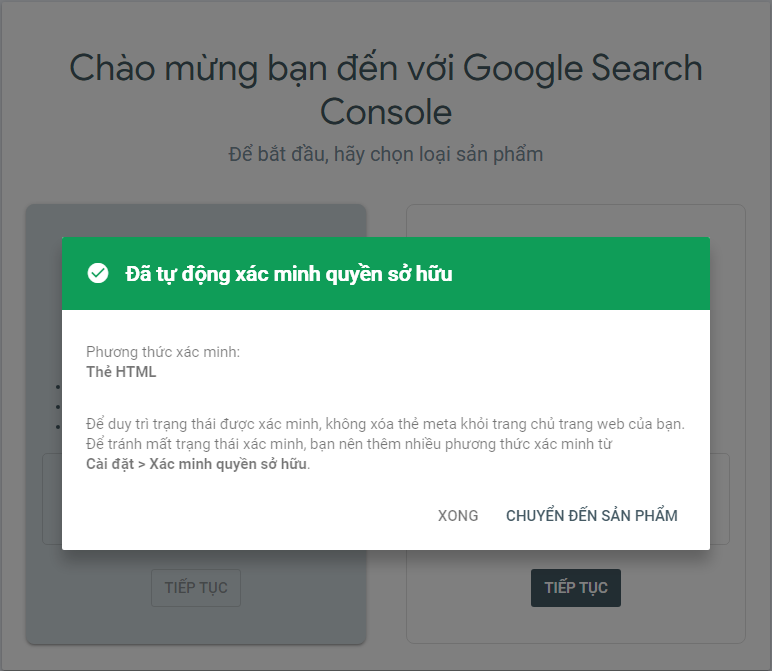
Với các bước trên, bạn đã hoàn tất việc xác minh quyền sở hữu website của mình với Google Search Console. Tiếp theo, hãy thêm sitemap XML để Google có thể thu thập thông tin về website của bạn một cách hiệu quả hơn.


